Cómo crear y administrar perfiles de Google My Business para varias ubicaciones
Publicado: 2022-08-05Google Business Profile (GBP), anteriormente Google My Business (GMB), es una herramienta gratuita y fácil de usar que ayuda a los clientes locales a encontrarlo más fácilmente. Su perfil comercial de Google aparece en los resultados de Google Search y Map y permite que los clientes lo llamen, visiten su sitio web, lean sus publicaciones, obtengan indicaciones y dejen reseñas. Es una parte crítica del SEO local. Sin embargo, cuando no está actualizado, puede generar una mala experiencia para el cliente y afectar la forma en que las personas interactúan con su negocio.
Si bien Google ha hecho un buen trabajo al hacer que GBP sea fácil de usar, agregar ubicaciones comerciales de Google aún puede ser confuso. Esto es lo que necesita saber sobre cómo agregar ubicaciones a su perfil y administrar varios listados de empresas.
Google My Business: Múltiples Ubicaciones
Si desea agregar ubicaciones a su GBP, primero debe configurar y verificar la ubicación principal de su empresa. Si aún no lo ha hecho, consulte nuestra publicación sobre la optimización de Google My Business para obtener información sobre cómo configurar un nuevo perfil comercial de Google.
Una vez que se verifique, puede comenzar a agregar ubicaciones adicionales a su perfil de Google Business.
Cómo agregar una segunda ubicación a Google My Business
¿Tiene menos de diez ubicaciones que necesita agregar a su perfil comercial de Google? Siga este proceso para cada ubicación que desee agregar. Si está abriendo diez o más ubicaciones a la vez y desea agregar ubicaciones comerciales de forma masiva, vaya a la siguiente sección.
Inicie sesión en su cuenta comercial de Google y desplácese hacia abajo en el menú de la izquierda hasta que vea "Empresas". Haga clic en 'Empresas' para ver una lista de los perfiles comerciales a los que tiene acceso.

En la parte superior derecha de la tabla, haga clic en "Agregar empresa" para abrir un menú desplegable. Para agregar una ubicación al perfil comercial de Google, haga clic en 'Agregar una sola empresa'.

Ahora ingresará a la configuración del perfil comercial de Google. Debe ser similar al proceso que siguió para crear su perfil comercial inicial.
Escriba el nombre de su empresa en el primer aviso.
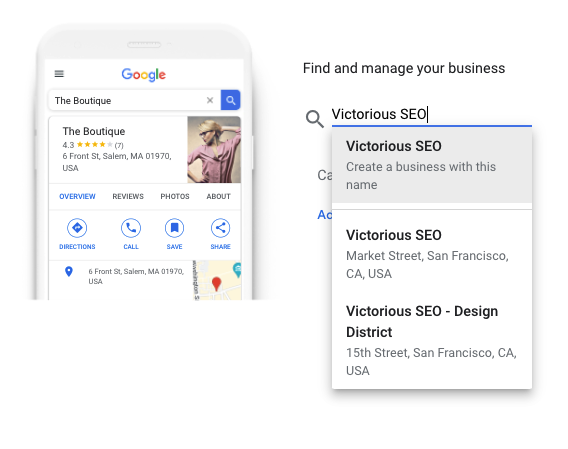
Seleccione la categoría de su empresa y haga clic en 'Siguiente'.
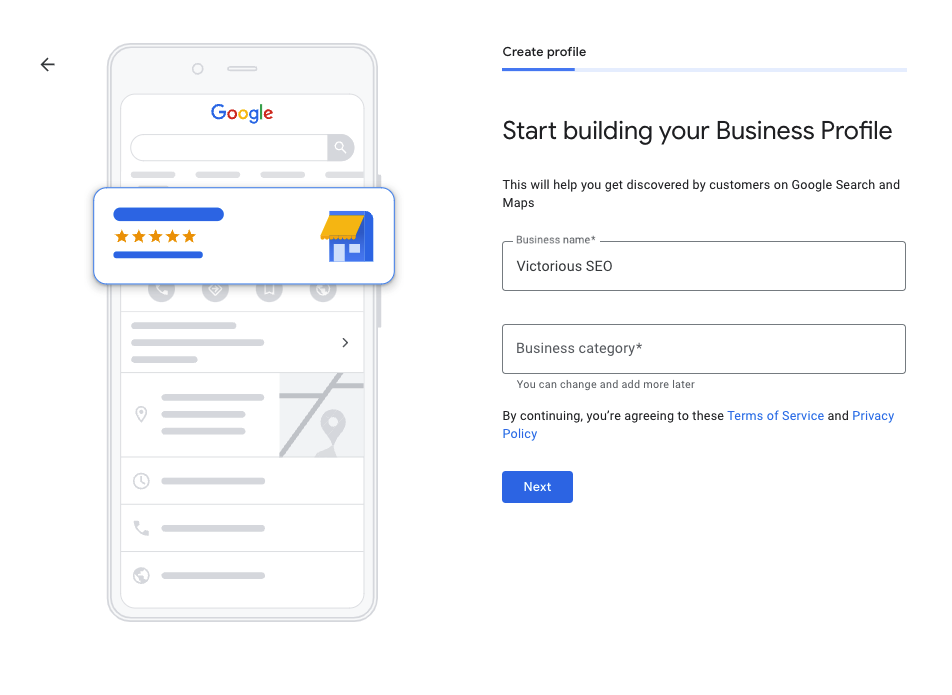
Elija 'Sí' para indicar que tiene una ubicación física; haga clic en Siguiente.'
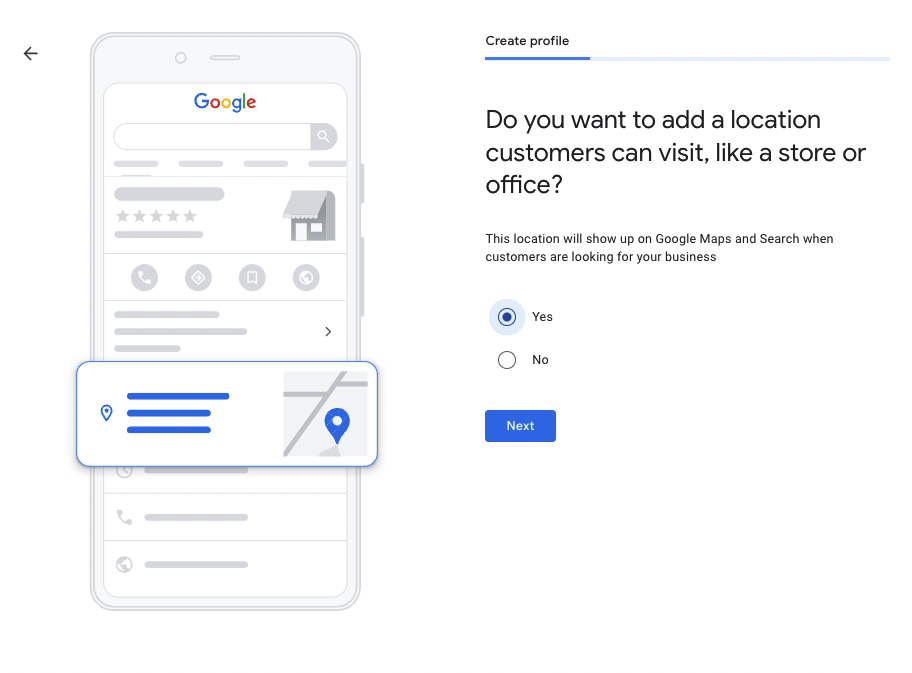
Ingrese la dirección de su nueva ubicación exactamente como aparece en su sitio web o en otro lugar. Desea que su nombre, dirección y número de teléfono (NAP) sean coherentes en su sitio web, el perfil comercial de Google y los directorios y citas locales. Esto demuestra que eres un negocio de confianza.
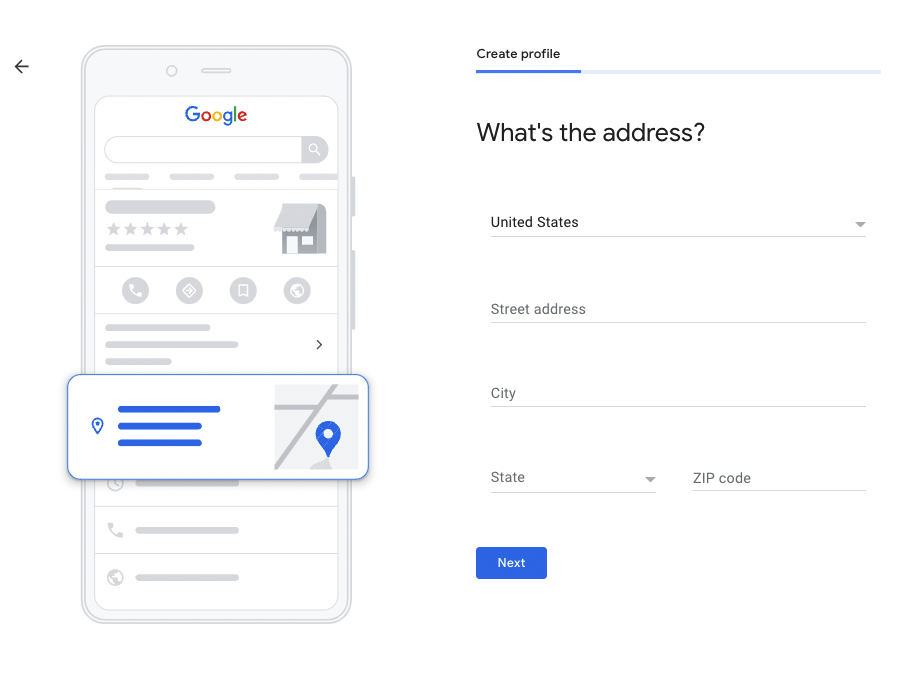
Siga las indicaciones restantes para completar su configuración. Una vez que haya terminado, su nueva ubicación aparecerá en "Empresas", pero el estado se mostrará como no verificado.
Google requiere verificación antes de publicar nueva información. Tiene múltiples métodos de verificación, y los disponibles para usted pueden depender de su industria u otros factores. Puede verificar por teléfono o mensaje de texto, correo electrónico, grabación de video, videollamada en vivo o postal.
Si elige verificar por teléfono, necesitará acceso al teléfono conectado a su ficha de empresa. Es posible que esta opción no funcione para usted si no está presente en el lugar.
Si elige verificar a través de una postal y no puede recuperar físicamente la postal usted mismo, infórmele a alguien en la ubicación física para que esté atento y se comunique con usted cuando llegue.
Una vez que se verifique su nueva ubicación, considere proporcionar acceso al perfil comercial de Google a un administrador de la tienda u otra parte interesada. Luego pueden ayudar a administrar las horas, actualizar la información comercial, responder preguntas y crear publicaciones para mantener su perfil actualizado y preciso.
Lectura recomendada
- Cómo optimizar Google My Business: la mejor estrategia para clasificar localmente
- Cómo agregar usuarios a Google My Business
Cómo agregar varias ubicaciones de forma masiva a Google My Business (más de 10)
Google permite que las empresas agreguen de forma masiva diez o más ubicaciones a su perfil comercial de Google a la vez. Para hacer esto, deberá iniciar sesión en su cuenta comercial de Google y desplazarse hacia abajo en el menú de la izquierda hasta que vea "Empresas". Haga clic en 'Empresas' para ver una lista de los perfiles comerciales a los que tiene acceso.

En la parte superior derecha de la tabla, haga clic en "Agregar empresa" para abrir un menú desplegable. Haga clic en 'Importar empresas' para acceder a la plantilla de la hoja de cálculo.

Google le proporciona una plantilla, una hoja de cálculo de muestra y una hoja de cálculo de referencia para facilitar el proceso y reducir los errores. Estas hojas de cálculo se pueden descargar como hojas de Excel o como archivos .csv, que puede abrir en Google Sheets o Numbers.

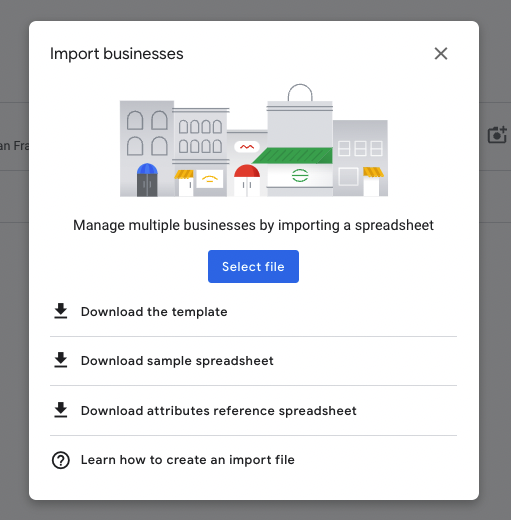
Si es la primera vez que trabaja con esta hoja de cálculo, le recomiendo que descargue la hoja de cálculo de muestra para que pueda familiarizarse con la forma en que Google desea ingresar la información. De esta manera, puede comenzar a recopilar toda su información y consultar varios lugares si no está seguro de sus servicios.
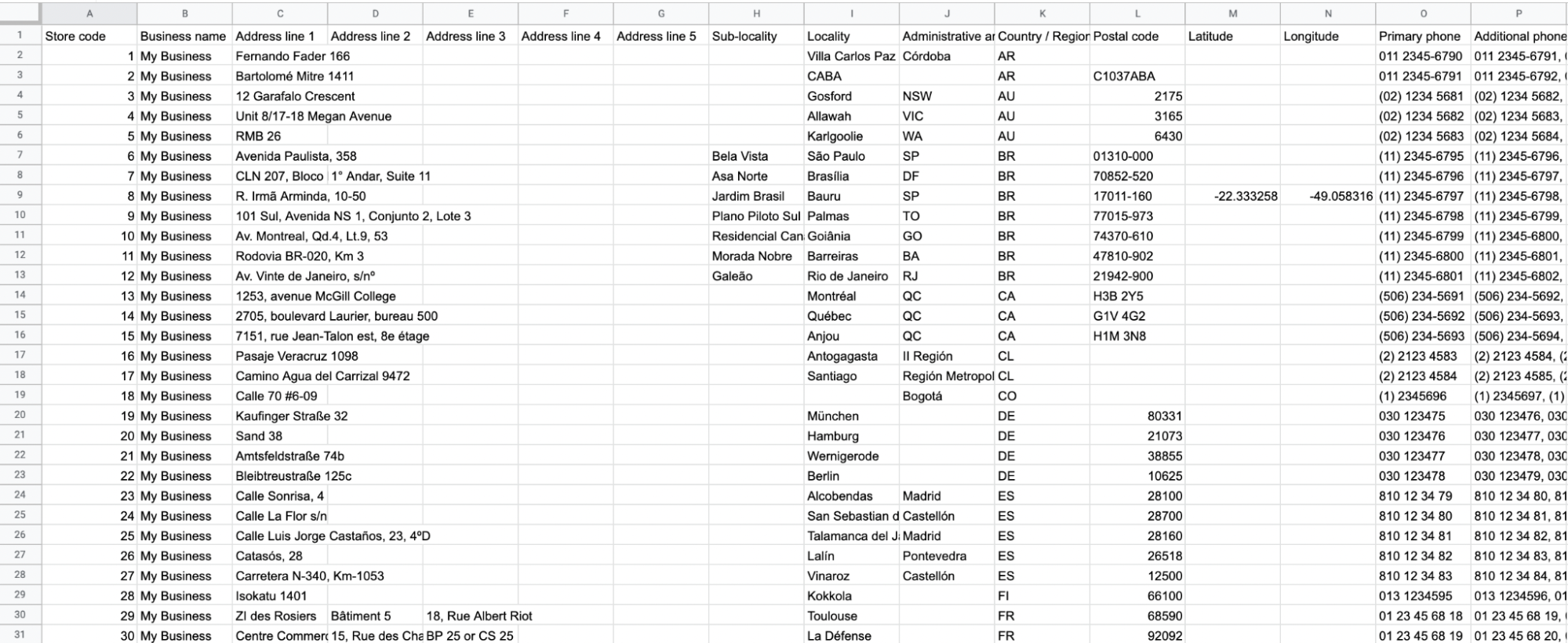
La plantilla de la hoja de cálculo es deliberadamente completa. Debido a esto, algunas columnas no se aplicarán a su empresa. Déjelo en blanco cuando complete su hoja de cálculo.
Para crear los perfiles comerciales de Google más precisos, querrá usar la hoja de cálculo de referencia de atributos para identificar los atributos apropiados para cada ubicación. Si bien es más fácil omitir este paso, completar los diferentes servicios y opciones le permitirá crear un perfil más completo que resalte la información que los clientes potenciales desean saber.
Ingrese toda la información requerida, incluido el nombre, la dirección, el número de teléfono, el sitio web y la dirección comercial de sus diferentes ubicaciones. Asegúrese de optimizar su perfil de GMB con una excelente descripción en la columna "De la empresa". Para asegurarse de que su descripción no sea demasiado larga, primero créela en un documento y verifique la cantidad de caracteres. Desea mantener su descripción optimizada por debajo de los 750 caracteres.
Nota rápida: la plantilla de Google permite ubicaciones internacionales. Para ubicaciones de EE. UU., 'Localidad' se refiere a la ciudad y 'Área administrativa' al estado.
Una vez que haya completado la hoja de cálculo, regrese a la ventana emergente 'Importar empresas' y haga clic en 'Seleccionar archivo'.
Ubique su archivo en su computadora y haga clic en 'Abrir'.
Google ahora intentará leer su archivo y agregar sus ubicaciones a su cuenta. Si tiene éxito, puede continuar con la verificación de sus nuevas ubicaciones. Si Google no puede leer su hoja de cálculo, deberá solucionar el problema. Asegúrese de que sus datos se presenten así en la hoja de cálculo de muestra y que no haya agregado ninguna columna superflua.
Una vez que Google haya aceptado su hoja de cálculo y haya subido sus ubicaciones, es hora de verificar de forma masiva sus nuevos perfiles.
Verificación masiva de sus nuevas ubicaciones
Seleccione 'Verificaciones' en el menú de la izquierda.
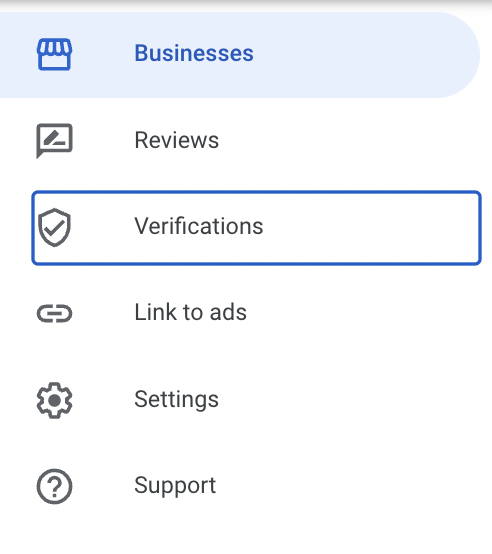
Si está agregando varias ubicaciones comerciales para una cadena, seleccione 'Cadena'. Si sus ubicaciones funcionan bajo diferentes marcas, seleccione 'Diferentes marcas'.
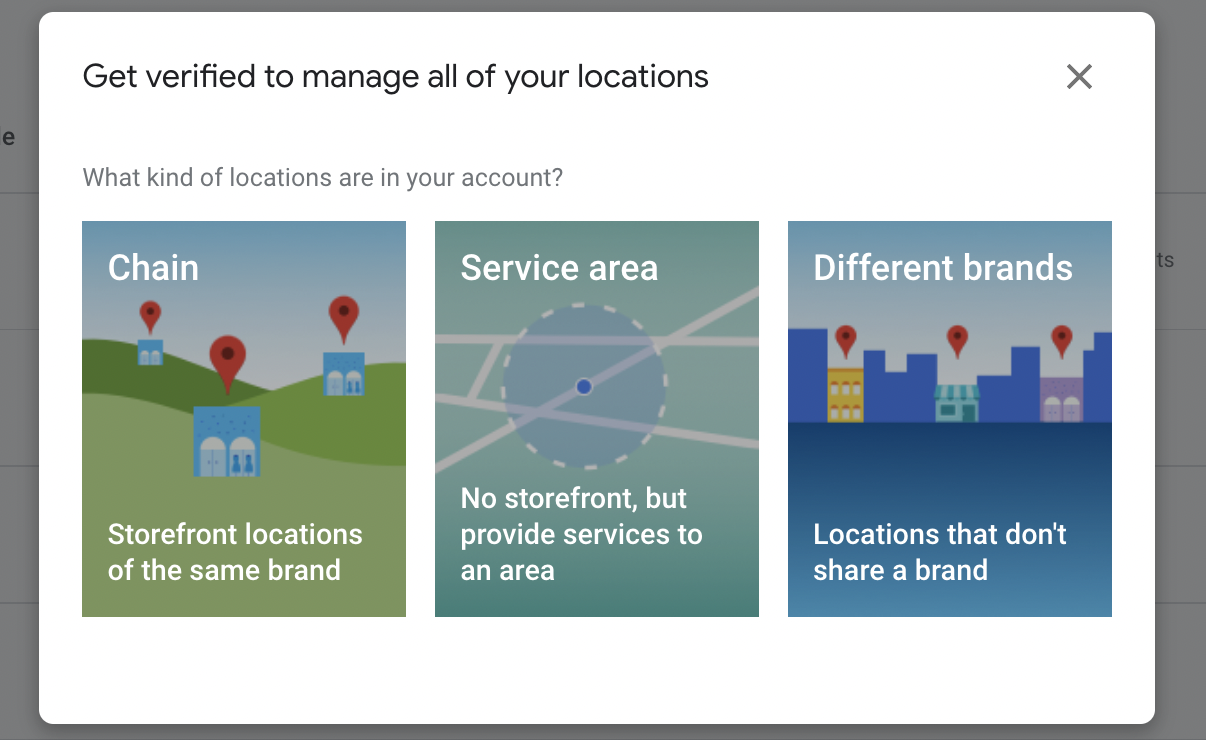
Google ahora lo vinculará a un formulario de verificación para completar. Tenga su hoja de cálculo cerca, ya que deberá compartir las direcciones de sus nuevas ubicaciones y la información de contacto de cada una.
El tiempo de procesamiento varía, pero completar el proceso de verificación generalmente toma alrededor de una semana. Una vez que se verifiquen sus ubicaciones, comenzarán a aparecer en los resultados de Búsqueda y Maps.
Cree grupos comerciales para ayudar a administrar las ubicaciones
Para facilitar la administración de múltiples ubicaciones y brindar acceso a otras partes interesadas, puede crear grupos de negocios según la ubicación. Por ejemplo, si tiene una cadena nacional con varios gerentes regionales, puede crear grupos para cada una de sus regiones y brindar acceso a sus gerentes regionales para que puedan mantener los perfiles actualizados.
Para crear un grupo empresarial, inicie sesión y haga clic en 'Crear grupo'.

Luego se le pedirá que asigne un nombre a su grupo.
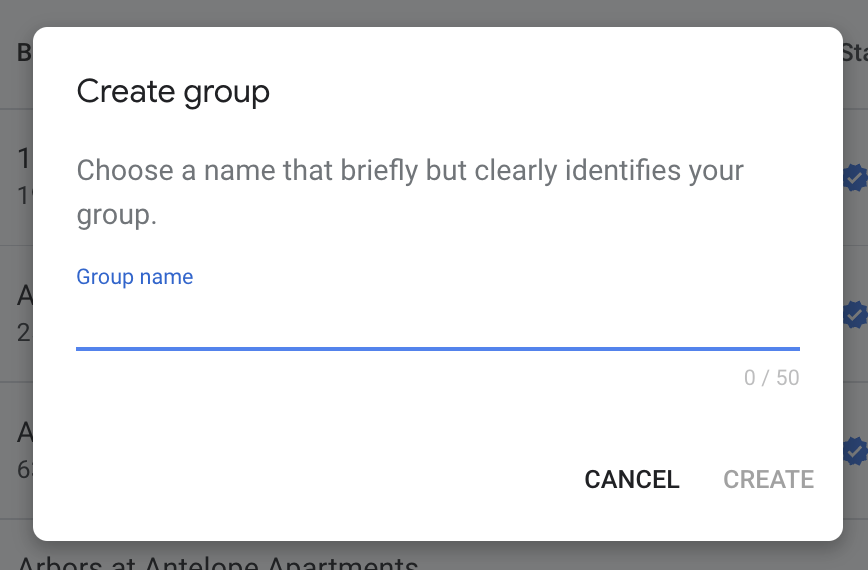
Una vez que haya creado el grupo, puede seleccionar las ubicaciones que desea incluir en el grupo y agregar un administrador. No hay límite para la cantidad de grupos que puede tener, pero aún debe ser estratégico sobre cómo crea sus grupos, ya que permiten la edición masiva.
Sugerencia rápida: Proporcione un proceso establecido o mejores prácticas a las personas con acceso a su Google My Business para garantizar el cumplimiento de las pautas de la marca.
Obtenga más información sobre las herramientas de Google para SEO
Google proporciona múltiples herramientas para ayudarlo a aumentar la visibilidad en línea de su empresa. Supervise el rendimiento de búsqueda de su sitio web con Google Search Console, vea lo que hacen los visitantes cuando llegan a su sitio con Google Analytics y dirija el tráfico peatonal a sus tiendas con Google Business Profile. Obtenga información sobre cómo aprovechar al máximo estas herramientas de Google y más: descargue nuestro libro electrónico gratuito ahora.
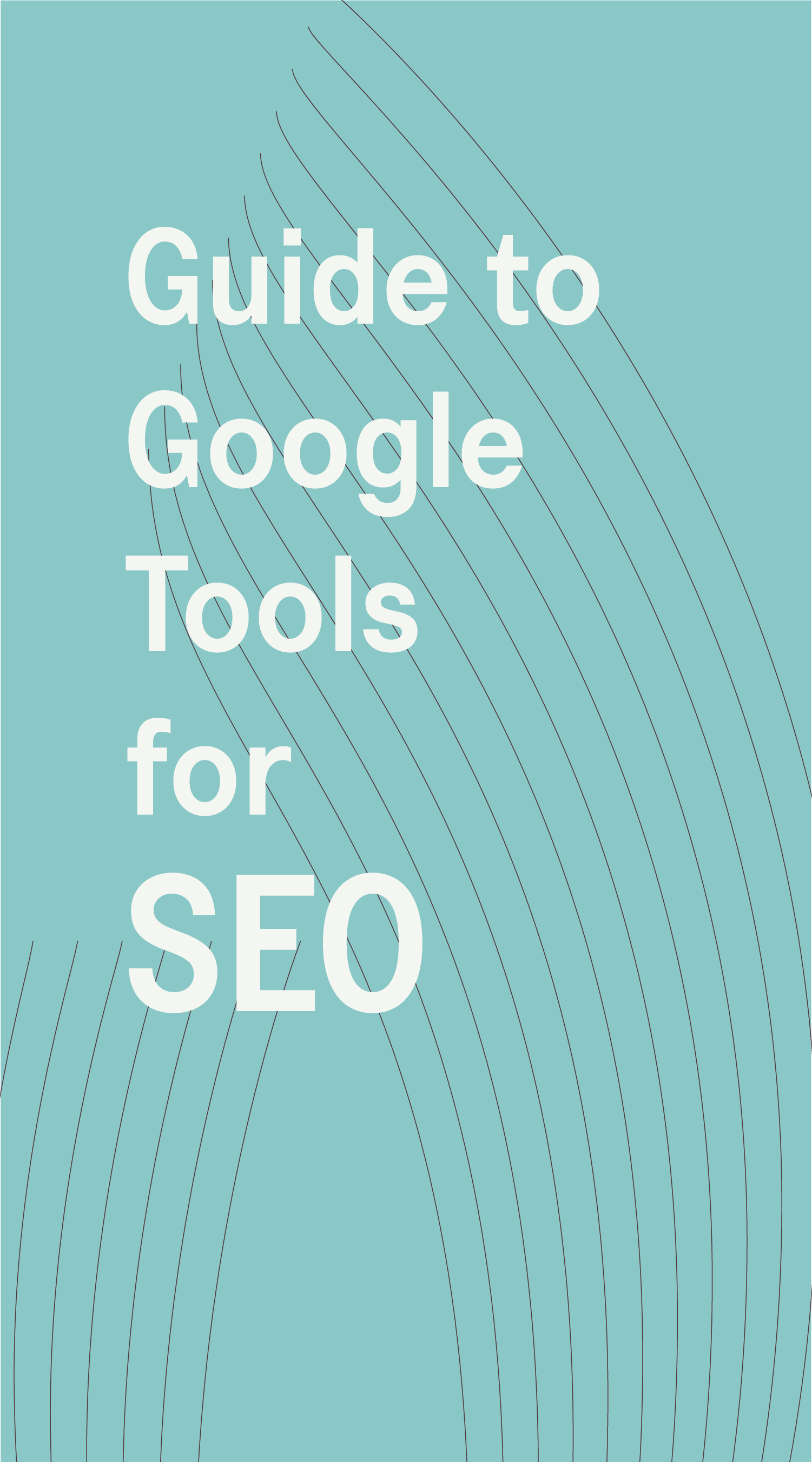
Una guía de herramientas de Google para SEO
Descargue esta guía para aprender cómo hacer el mejor uso de las poderosas herramientas gratuitas que proporciona Google para mejorar sus procesos y rendimiento de SEO.
